NAS-Systeme:
Network Attached Storage
Die Bezeichnung NAS kommt aus dem Englischen und bedeutet Network Attached Storage (netzwerkgebundener Speicher). Er dient in erster Linie dank seiner mehreren integrierten Festplatten als Speicher für unterschiedlichste Formen von Daten. Im Folgenden soll genau erklärt werden, was ein NAS System ist, wie es funktioniert, welche Einsatzgebiete existieren und wie Sie ein Network Attached Storage bei sich zu Hause oder in der Firma installieren.
Was ist ein NAS-Laufwerk bzw. NAS-Server?

Ein NAS-Server bzw. NAS-Laufwerk ähnelt in seiner Funktionsweise einem Computer oder einer Serverstation. Er besteht meistens aus mehreren Festplatten, die als großer Speicher für Videos, Fotos, Daten und vieles mehr fungieren. Das Laufwerk selbst wird in der Regel über ein Kabel an einen Router oder eine andere Form eines Verteilers angeschlossen. Dadurch erhalten sämtliche mit dem Router verbundene Geräte Zugriff auf den netzwerkgebundenen Speicher.
Eine spezielle Software ist weder beim Einrichten des NAS-Servers noch beim Zugriff vonnöten. Auf dem eingerichteten NAS-Laufwerk können alle angeschlossenen Geräte, wie beispielsweise Computer, Smartphones, Notebooks oder Spielekonsolen, Daten nach Belieben speichern oder laden.
Funktionsweise des NAS-Systems
Ein NAS-System funktioniert im Grunde wie eine Cloud für zu Hause. Daten, Fotos, Musik, Videos und vieles mehr sind durch ein NAS im gesamten Heimnetzwerk für jeden mit Zugriffsberechtigung verfügbar. Gleichzeitig können Sie Ihr NAS-Laufwerk für automatische Backups nutzen, mit welchen Sie Ihre Daten sichern.
Wer Zugriff auf Ihr NAS-Server erhält, und in welchem Umfang, bestimmen Sie selbst. Denn Sie sind der Administrator! So besteht die Möglichkeit, verschiedene Konten für unterschiedliche Familienmitglieder einzurichten und die zur Verfügung stehende Kapazität ganz nach Ihren Wünschen zu verteilen. Ob jedes Mitglied jeweils auf alle Konten Zugriff hat, obliegt ebenfalls Ihnen.
Das System schließen Sie an Ihren WLAN-Router an und konfigurieren es mithilfe eines Notebooks oder eines Desktop-PCs, um Ihr eigenes Heimnetzwerk zu erhalten. Danach haben Sie mit allen Geräten, die Sie angeschlossen haben, Zugriff auf Ihre Daten, Musik, Filme oder Dokumente und können Ihren NAS-Server als digitale Audiothek oder Videothek nutzen. Somit sparen Sie wertvollen Speicherplatz ohne doppelte Belegung auf unterschiedlichen Geräten. Des Weiteren sind mittlerweile die meisten Fernseher DLNA-kompatibel, sodass Sie direkt von Ihrem Smart-TV auf Ihre digitale Heimvideothek zugreifen. Auch Drucker können in das NAS-System integriert werden. Mit dieser Methode drucken Sie von jedem Gerät, das mit dem Heimnetzwerk verbunden ist, schnell Dokumente oder Fotos von jedem Standpunkt Ihres Heimes aus.
Datensicherheit durch den Einsatz mehrerer Festplatten
In einem NAS-System werden in der Regel mehrere, aber mindestens zwei, Festplattenspeicher verbaut. Diese sind im Idealfall so miteinander verbunden, dass im Falle einer defekten Festplatte die anderen weiterhin genutzt werden können und Ihre Daten gegebenenfalls geschützt sind. Man spricht hier von einem RAID-Verbund. RAID steht dabei für Redundant Array of Independent Disks, was übersetzt - redundante Anordnung unabhängiger Festplatten - bedeutet. In der Praxis existieren verschiedene Formen, welche Ihnen unterschiedliche Vor- und Nachteile bieten:

RAID 0
Mindestens zwei Festplatten werden zu einem großen Speicher vereint, wodurch das Sichern einer Datei nicht auf einer Festplatte allein erfolgt. Die Datei wird im Grunde gesplittet und auf die verschiedenen Speicher aufgeteilt. Der Vorteil dieses Verfahrens liegt in einer sehr schnellen Transferrate. Allerdings gilt es zu bedenken, dass die gewonnene Geschwindigkeit durch das Netzwerk ausgebremst wird und dass alle Daten verloren gehen, wenn eine Festplatte im Verbund defekt ist.
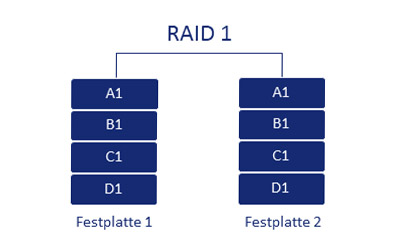
RAID 1
Bei dem RAID 1-System steht die Datensicherheit im Vordergrund. Für diesen Verbund benötigen Sie mindestens zwei Festplatten. Ihre Daten werden im RAID 1-Verbund stets doppelt gesichert, dadurch befinden sich auf Festplatte eins dieselben Daten wie auf Festplatte zwei. Ist ein Speicher im RAID defekt, liest das NAS-System automatisch die Daten aus dem anderen Speicher. Allerdings verfügen Sie mit diesem Verbund nur über die Hälfte der Gesamtkapazität.
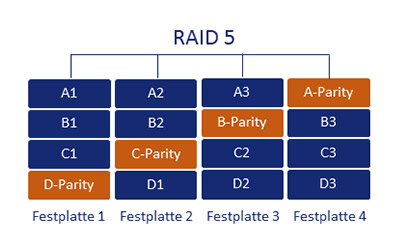
RAID 5
Das RAID 5-System ist wohl das am häufigsten angewandte. Hier kommen mindestens drei Festplatten zum Einsatz, wobei stets eine zur Datensicherung verwendet wird. Dadurch erhalten Sie mehr Speicherkapazität als mit dem RAID 1-Vefahren. Fällt in diesem Verbund eine Festplatte aus, sind Ihre Daten trotzdem gesichert und der NAS-Server arbeitet weiterhin, allerdings im verlangsamten Modus. Sind jedoch zwei Festplatten gleichzeitig defekt, gehen auch bei dem RAID 5-Verbund Ihre Daten verloren.
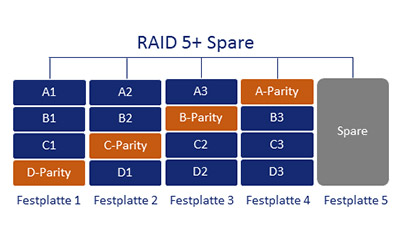
RAID 5+ Spare
Bei dieser Variante benötigen Sie mindestens vier Festplatten. Die Funktionsweise entspricht der des RAID 5-Systems. Somit arbeiten Sie im Falle von vier Speichern mit der Hälfte der Gesamtkapazität. Der dritte Speicher dient zur Datensicherung und der letzte als Reserve, wenn eine Festplatte ausfallen sollte. In diesem Fall konstruiert Ihr System vorrübergehend ein RAID 5-Verbund.

RAID 6
Das RAID 6-System ist ab vier Festplatten einsetzbar. Hier dienen zwei Speicher zur Datensicherung. Somit steht Ihnen mit dieser Option ebenso viel Kapazität zur Verfügung wie bei RAID 5+Spare. Allerdings sind Sie durch die doppelte Sicherung auch vor einem gleichzeitigen Ausfall von zwei Festplatten geschützt. Der RAID 6-Verbund ist allerdings aufgrund seiner Komplexität etwas langsamer.
Ob Sie sich für ein RAID-System entscheiden oder nicht, obliegt am Ende Ihnen. Jedoch sei angemerkt, dass trotz der Datensicherheit, welche einige Verbünde liefern, diese ein regelmäßiges Backup nicht ersetzen. Viren oder fehlerhafte Programme werden durch ein RAID-Verbund nicht verhindert. Liegt beispielsweise ein Programmfehler vor, wird dieser auch auf der Sicherungsdisk gespeichert. Zudem werden versehentlich gelöschte Daten im gesamten NAS-System entfernt. Denken Sie daher daran, stets ein Backup zur Sicherung Ihrer wichtigen Daten vorzunehmen.
Weitere Erscheinungsformen
JBOD
JBOD, Just a Bunch of Disks, ist die Bezeichnung für eine Ansammlung von Festplatten. In diesem Fall stehen dem Betriebssystem mindestens zwei Festplatten als Speicher zur Verfügung, welche auch als solche erkannt werden. Der Vorteil von JBOD ist, dass recht hohe Datentransferraten erreicht werden.
Einzeldisk
Bei Einzeldisks handelt es sich, wie der Name schon vermuten lässt, um einzelne Festplatten, die getrennt voneinander arbeiten. Ist eine von ihnen defekt, arbeiten die anderen zuverlässig weiter. Jedoch sind die Daten von der fehlerhaften Festplatte verloren.
Anwendungsgebiete von NAS-Systemen
NAS-Server dienen unterschiedlichen Zwecken. Von den meisten werden sie als Speichermedium, als Backup, als Cloud-Server oder für professionelle Zwecke genutzt. Jedoch ist es nicht selten der Fall, dass ein NAS-Laufwerk zu einem bestimmten Anwendungszweck angeschafft wird. Dieser weitet sich zumeist im Laufe der Zeit aus, weil der Anwender neue Funktionen oder Einsatzgebiete für sich entdeckt.
Als Backup-Medium
Ein NAS-Server eignet sich ideal für ein Backup Ihrer Daten. Die meisten Racks verfügen mittlerweile über vier Laufwerkschächte, mit denen Sie bis zu 40 TB Speicherkapazität erhalten. Durch Ihr Betriebssystem sind Sie im Folgenden in der Lage, automatisierte Backups zu erstellen, welche Ihre Daten in regelmäßigen Abständen sichern. NAS-Laufwerke als Backup-Medium zu nutzen, ist nicht nur für kleine und mittlere Unternehmen sinnvoll, sondern auch im privaten Bereich.
Durch den automatisierten Vorgang ersparen Sie sich selbst viel Zeit und laufen nicht Gefahr, durch zu langes Hinauszögern des Backups Ihre wertvollen Erinnerungen in Form von Fotos und Videos oder wichtige Dokumente zu verlieren.
Als Medien-Archiv
Sie besitzen viele Filme, Videos, Bilder und Musik? Dann ist ein NAS-Server die richtige Anschaffung für Sie. Mit diesem archivieren Sie alle Ihre Medien und stellen diese gleichzeitig jedem Familienmitglied zur Verfügung. Ihre gesammelten Bild-, Audio- und Videodateien laden und speichern Sie bequem per Laptop, Smartphone oder Tablet von jedem Standpunkt Ihres Zuhauses. Den Zugriff auf gespeicherte Filme erlangen Sie ebenfalls über DLNA-fähige Geräte, wie beispielsweise einen Fernseher, sodass umständliches Anschließen einer externen Festplatte entfällt.
Dabei gilt es jedoch zu beachten, dass nicht jedes Gerät in der Lage ist, alle Formate zu lesen. Haben Sie unter Umständen Ihre Filme als MKV-Datei gespeichert, aber Ihr Endgerät, auf welchem Sie die Datei abspielen möchten, liest nur MP4? Dann ist das ebenfalls kein Problem für den NAS-Server. Dieser wandelt automatisch das Dateiformat ohne Zeitverlust um, sodass Sie auf jedem Gerät Ihre Videos, Bilder und Musik abspielen können.
Als Cloud-Lösung
Sie möchten weltweit auf spezielle Daten Ihres NAS-Servers zugreifen? Dann nutzen Sie das NAS-Laufwerk als eigenen Cloud-Speicher. Dies erfolgt durch einen Anschluss an Ihren Internet-Router, mit welchem das NAS in der Regel verbunden ist. Mithilfe eines entsprechenden Programms verwandeln Sie Ihr NAS-System in einen Cloud-Server, auf welchen Sie von überall Zugriff haben. Dies ist besonders nützlich, wenn Sie beispielsweise im Urlaub sind und die SD-Karte Ihres Handys oder Ihrer Kamera voll ist. In diesem Fall sind Sie in der Lage, Ihre Bilder bequem auf Ihre eigene Cloud zu laden.
Sollten Sie geschäftlich viel unterwegs sein, bietet sich das NAS-System als Cloud-Lösung ebenfalls an. Speichern Sie Ihre wichtigen Dokumente, Unterlagen und Präsentationen bequem in der Cloud. Sie können von jedem Standpunkt auf der Welt, Voraussetzung ist natürlich eine bestehende Internetverbindung, auf Ihre Unterlagen zugreifen. Auf diese Weise werden Sie nie wieder wichtige Dokumente auf Ihren Geschäftsreisen vergessen.
Für professionelle Einsatzzwecke
Für professionelle Einsatzzwecke, beispielsweise für Kleinunternehmen oder zur Gebäudesicherung, eignen sich NAS-Systeme ebenfalls. Via VPN-Client verbinden Sie sich auch außerhalb des NAS-Servers mit dem internen Netzwerk und erhalten dadurch Zugriff auf alle Ihre gespeicherten Daten. Des Weiteren existieren ebenfalls NAS-Laufwerke mit eigenen Mail-Servern, die für Kleinunternehmen von Interesse sein könnten.
Zur Gebäudesicherung koppeln Sie einfach Ihr NAS mit der entsprechenden Überwachungssoftware bzw. Überwachungskamera und nutzen das System zur Speicherung der Videoaufnahmen. Echtzeit-Überwachung eines Gebäudes von einem anderen Standpunkt aus ist dank NAS-Server ebenfalls kein Problem. Verbinden Sie sich entweder direkt über das Netzwerk oder nutzen Sie die Internetfunktion, um von einem Ort außerhalb des Heimnetzes Zugriff auf die Überwachungssoftware zu erlangen.
NAS-Details
Je nach Modell bieten NAS-Server wie Computer unterschiedliche Funktionen, Features und Anschlüsse, die Sie je nach gewünschten Einsatzgebiet benötigen oder auch nicht. Sie unterscheiden sich zudem bezüglich Ihrer Leistung, also den verbauten Prozessoren. Daher ist es von Vorteil, wenn Sie vorab genau definieren, für was Sie Ihr NAS primär verwenden möchten. Achten Sie beim Kauf eines NAS-Servers auf folgende Punkte: Lieferumfang, Anzahl der Bays, Festplatten-Typen, Speicherkapazität, Sicherheit, Anschlüsse, Stromverbrauch, Bedienung und Zusatzfunktionen.
Festplatten-Typen
- NAS-Server verwenden in der Regel Festplatten im 2,5 Zoll- und 3,5 Zoll-Format.
- Ob Sie HDDs oder SDDs verwenden, obliegt ganz Ihnen.
- Der Vorteil von SSDs ist, dass diese wesentlich höhere Datentransferraten bieten als die üblichen HDDs. Jedoch sind Solid State Drives aber auch anfälliger für Ausfälle als HDDs.
- Worauf Sie bei der Auswahl des Festplatten-Typs allerdings unbedingt achten sollten, ist, dass die Speicher für den Dauereinsatz in NAS-Systemen speziell zertifiziert sind und eine hohe Ausfallsicherung aufweisen.
Bays
- Als Bays werden die Einsteckschächte für die Festplatten bezeichnet.
- Je mehr Bays das NAS-Gehäuse anbietet, desto mehr Speicherkapazität und/oder Sicherheitskopien erhalten Sie.
- Für den privaten Gebrauch reichen zumeist zwei Bays völlig aus, während Unternehmen hingegen zum Teil über zwölf Bays nutzen.
Speicherkapazität
- Die Gesamtspeicherkapazität richtet sich nicht allein nach den vorhandenen Bays, sondern auch danach, wie viel Speicher von dem integrierten Prozessor verarbeitet werden kann.
- Ein Beispiel: Bietet Ihr NAS-Gehäuse beispielsweise lediglich eine Speicherkapazität von 8 TB, brauchen Sie keine zwei Festplatten mit je acht Terabyte zu installieren. Ihr System könnte in diesem Fall nur die vorgegebenen 8 TB verarbeiten.
- Wenn Sie Ihren NAS-Server lediglich privat nutzen möchten, genügen in der Regel 2 TB bis 3 TB. Mit drei Terabyte schützen Sie Ihr System durch den RAID-Verbund sogar vor totalen Ausfällen.
- Firmen hingegen sind dank NAS in der Lage, sich einen Speicher mit über 40 TB aufzubauen und ihre Daten damit gleichzeitig zu schützen.
Anschlüsse
- In der Regel werden NAS-Server mit einem Kabel an einen Router angeschlossen, weshalb ein LAN-Port Pflicht ist.
- Es existieren allerdings mittlerweile auch WLAN-fähige Modelle, mit welchen Sie eine kabellose Verbindung herstellen. Diese besitzen jedoch zumeist den Nachteil, dass die Datentransferrate recht langsam ist.
- Zu den Standardanschlüssen, die ein NAS-Gehäuse mitbringen sollte, gehören eine USB-Schnittstelle, ein Audio- und ein HDMI-Anschluss.
Stromverbrauch
- Durch den Dauerbetrieb von NAS-Servern verbrauchen diese eine dementsprechend große Menge an Strom.
- Um den Verbrauch zu senken, bieten einige Hersteller Modelle mit automatischen Zeituhren an, welche den Server zu einer von Ihnen bestimmten Uhrzeit an- und ausschalten.
Lieferumfang
- Der Lieferumfang unterscheidet sich je nach Hersteller.
- Bei manchen Herstellern erhalten Sie lediglich das NAS-Gehäuse, bei welchem Sie je nach vorhandener Bay-Anzahl entsprechend viele Festplatten einfügen können. Dies bietet Ihnen den Vorteil, das NAS-System nach Ihren Wünschen zusammenzustellen.
- Perfekt für Einsteiger sind Komplettpakete, bei welchen das Gehäuse mit passenden Festplattenspeichern geliefert wird. In diesem Fall müssen Sie sich über Fragen bezüglich der Kompatibilität keine Gedanken machen. Die Einrichtung dieser Komplettpakete gestaltet sich zumeist ebenfalls denkbar einfach.
Sicherheit
- Durch den Aufbau eines RAID-Verbundes sichern Sie Ihre Daten im privaten wie auch im geschäftlichen Bereich.
- Zusätzlichen Schutz erhalten Sie durch die Anbindung des NAS-Servers an ein automatisches Backup-Programm, wie beispielsweise von Windows oder Apple.
- Zumeist werden NAS-Server mit einem vorinstallierten Admin-Konto und dazugehörigem Passwort ausgeliefert, welche von fremden Usern schnell in Erfahrung gebracht werden können.
- Unser Tipp: Legen Sie einen neuen Admin-Zugang an und löschen Sie den vorinstallierten! Auf diese Weise sind Sie vor einem zu einfachen Fremdzugriff gewahrt.
- Das dazugehörige Passwort, welches Sie selbst auswählen, sollte dementsprechend nicht Ihrem Standard-Passwort gleichen, das Sie für die meisten Dienste nutzen. Idealerweise kombiniert Ihr Passwort Buchstaben, Zahlen und Sonderzeichen sowie Groß- und Kleinschreibung.
- Aktualisieren Sie Ihr Betriebssystem und Ihre Anwendungen nach Erhalt des NAS, um etwaige Sicherheitslücken zu vermeiden.
- Nicht verwendete Apps schalten Sie am besten ab.
- Für den externen Zugriff auf Ihr NAS verwenden Sie einen VPN-Client, welcher eine verschlüsselte Verbindung zu dem Heimnetzwerk aufbaut. Mit diesem können Sie auch unterwegs via Tablet oder Smartphone auf Ihre Daten zugreifen, ohne anderen eine potenzielle Einstiegsmöglichkeit zu bieten.
Zusatzfunktionen
- NAS-Laufwerke werden wie Computer über einen Browser oder eine entsprechende Software gesteuert, die Ihnen eine einfache und strukturierte Einrichtung des Systems ermöglichen.
- Durch DLNA-Kompatibilität verwandeln Sie Ihren NAS in ein Multimediasystem, mit welchem Sie Filme und Musik auf unterschiedlichsten Geräten abspielen.
- Dank VPN- und E-Mail-Client organisieren Sie Ihr Privat- und Berufsleben von jedem Standort, auch außerhalb des Netzwerkes, aus.
- Viele Hersteller bieten Ihnen zudem zahlreiche Apps, mit welchen Sie Ihre Daten besser und schneller organisieren, Ihre Downloads managen, Ihr System sichern, Ihre Datentransferrate optimieren und vieles mehr.
Einbindung des Systems
Die Einbindung des NAS in Ihr Heimnetzwerk ist im Grunde recht simpel. Sie verbinden den NAS-Server via Ethernet-Kabel mit dem Router und schalten Ihren NAS-Server an. Danach erfolgt die Konfiguration des Systems. Dieses unterscheidet sich je nach Hersteller. In der Regel richten Sie Ihr NAS-Laufwerk mit Ihrem Computer oder Laptop ein, von welchem Sie eine spezielle URL im Browser aufrufen, eine Cloud-Installation oder einen Software-Download nutzen. Die eigentliche Einrichtung des Systems erfolgt daraufhin automatisch.
Erstinstallation
Ist die Installation abgeschlossen, sehen Sie die Benutzeroberfläche des NAS auf Ihrem Bildschirm. Im Folgenden loggen Sie sich mit Ihrem Administratoren-Konto ein und erhalten die Möglichkeit, weitere Benutzer-Konten zu erstellen. Während der Konfiguration des Netzwerkes vergeben Sie unter anderem einen Namen für Ihren Server sowie eine feste IP-Adresse, falls diese nicht über DHCP automatisch ermittelt wurde.
Im Anschluss erfolgt die Anpassung der Festplatten, welche im NAS-System als Volumen bezeichnet werden. Weisen Sie eine Festplatte dem ersten Volumen zu, beginnt das System mit der Formatierung des Speichers. An dieser Stelle haben Sie auch bereits die Möglichkeit, die Festplatten in RAID-Arrays zu unterteilen. Welcher RAID-Verbund unterstützt wird, hängt von Ihrem NAS-Server ab. RAID 0 und RAID 1 werden jedoch von allen Geräten akzeptiert.
Schlussendlich gilt es noch den Punkt Sicherheit zu klären. Eine gewisse Grundsicherung erhalten Sie bereits durch die Verwendung eines Login-Passwortes Ihres Benutzerkontos. Darüber hinaus sichern Sie Ihr System über die mitgelieferte Antiviren-Software des Herstellers, entsprechende Firewalls und natürlich durch regelmäßige Backups, welche sich automatisieren lassen.
Nach der erfolgreichen Installation des NAS-Servers müssen natürlich alle weiteren gewünschten Geräte mit dem System verbunden werden. Dies kann auf unterschiedliche Art und Weise erfolgen. Manche Hersteller bieten zu diesem Zwecke eine entsprechende Software an, über welche Sie sich einfach und schnell mit dem NAS verbinden. Alternativ dazu können Sie auf den Server mithilfe Ihres Browsers zugreifen, indem Sie je nach Betriebssystem die Protokolle SMB (Windows), AFP (macOS) oder NFS (Linux) nutzen.
Einrichten einer NAS-Cloud

Zur Einrichtung Ihrer eigenen NAS-Cloud bieten die unterschiedlichen Hersteller in der Regel eine entsprechende Software an, mit welcher Sie ganz einfach den Cloud-Server aufbauen. Zumeist weisen Sie mithilfe des entsprechenden Programms der Cloud einen Ordner zu, welcher als Speicher fungiert. Des Weiteren steht Ihnen in den meisten Fällen eine Spezifikation der Cloud zur Verfügung, mit welcher Sie definieren, wofür Sie die Cloud nutzen möchten, beispielsweise als Speicher oder als Backup.
Der Up- und Download von Daten funktioniert daraufhin auf gleiche Art und Weise wie bei den üblichen Anbietern, indem Sie Ihre Dateien einfach in den Cloud-Ordner ablegen. Die benötigte Synchronisation Ihres Cloud-Ordners und der NAS-Cloud kann nur via bestehender Internetverbindung erfolgen und wird im Regelfall automatisch vorgenommen.
Das NAS-System als Mediencenter
Musik
Natürlich lassen sich auch Musikdateien über Ihr NAS-System streamen. Dazu nutzen Sie am besten die kostenlosen Apps der Hersteller, welche Ihnen über die vorinstallierte Software oder den App-Store zur Verfügung stehen. Über diese ordnen Sie Ihre Musik nach Interpreten, Alben oder Playlisten und teilen sie mit Ihren Freunden. Dazu benötigen Sie lediglich ein Endgerät mit einem Webbrowser, mit dem Sie auf den Server und den Audioplayer zugreifen. Von ihm können Sie Ihre Musik dann entweder abspielen oder via Bluetooth auf Ihr Soundsystem weiterleiten.
Für Nutzer von Apple-Geräten besteht des Weiteren die Möglichkeit, sich einen iTunes-Server herunterzuladen, mit dem Sie alle Ihre iTunes-Clients synchronisieren. Alternativ bietet sich stets die Variante, Ihre Audio-Dateien über DLNA-Verbindung abzuspielen. Jedoch ist auch in diesem Fall die Benutzeroberfläche sehr trist und Zusatzinformationen zu den einzelnen Titeln und Interpreten stehen Ihnen nicht zur Verfügung. Plex wiederum bietet für zahlreiche Endgeräte eigene Anwendungen an, mit welchen Sie mit etwas Glück ebenfalls auf Ihre Musik zugreifen.
Fotos
Wie schon bei den Musikdateien lassen sich Fotos über den Webbrowser mittels DLNA-Verbindung oder HMDI-Kabel auf Ihrem Fernseher ansehen, indem Sie den entsprechenden Ordner öffnen. Auf Ihrem Endgerät wird eine einfache Bildanzeige erscheinen, mit der Sie durch den Ordner navigieren.
Eine wesentlich ansehnlichere Lösung bieten Ihnen die Apps der Hersteller, die Ihnen erlauben, Alben zu erstellen und Ihre Fotos via Dia-Show auf Ihrem Smart-TV oder anderen Geräten wiederzugeben. Eine einfache Bildnachbearbeitung ist zumeist ebenfalls verfügbar. Natürlich lassen sich Ihre Fotos mittels App auch direkt über Facebook, Twitter und Co. teilen.
Filme & Videos
Insofern sich beispielsweise Ihr Fernseher im Netzwerk befindet, benötigen Sie keine zusätzliche Installation des Gerätes, um auf diesem zu streamen. Sie nutzen dazu einfach die DLNA-/UPnP-Kompatibilität, welche eine Verbindung zwischen Endgerät und NAS aufbaut. Das Laufwerk sollte dementsprechend im Hauptmenü des Fernsehers angezeigt werden, sodass Sie in Form einer Menüstruktur auf Ihre Video- und Filminhalte zugreifen. Problematisch an dieser Variante ist jedoch, dass das gelungene Abspielen der Inhalte von Ihrem Fernseher abhängig ist. Dieser muss nämlich die Formate Ihrer Filme und Videos erkennen, um sie wiedergeben zu können. Ist dies nicht der Fall, müssen Sie entweder vorab Ihre Inhalte in das passende Format umwandeln oder eine andere Wiedergabemöglichkeit nutzen.
Eine weitere Variante, Filme und Videos von Ihrem NAS auf dem Fernseher zu streamen, ist die Verwendung der bereitgestellten Apps, welche von den meisten Herstellern kostenlos angeboten werden. Durch diese indiziert der NAS-Server den Filmbestand und stellt Ihnen diesen in einer optisch ansprechenderen Form als durch Nutzung der DLNA-Kompatibilität zur Verfügung. Des Weiteren erhalten Sie durch Verwendung der Apps die Möglichkeit, Ihre Filme und Videos in mehrere Kategorien, wie beispielsweise Filme, Serien, Privataufnahmen usw., aufzuteilen. Sind Ihre Inhalte einmal auf den NAS-Server übertragen, können Sie diese über jedes kompatible Gerät innerhalb des Netzwerkes abspielen.
Sollten Sie Ihre WLAN-Verbindung zur Wiedergabe von Filmen nutzen, besteht die Möglichkeit, dass die zur Verfügung stehende Bandbreite unzureichend für flüssige 1080p-Aufnahmen ist. Die meisten Apps rechnen in diesem Fall die Auflösung herunter, um eine ruckelfreie Wiedergabe zu ermöglichen. Wenn Sie jedoch nicht auf eine geringere Pixelzahl zurückgreifen möchten, empfiehlt es sich, zumindest Ihren Fernseher direkt mit einem HDMI-Kabel an den NAS anzuschließen.
Die wohl schönste Lösung, ihren NAS-Server in ein Mediencenter zu verwandeln, ist das Programm Plex. Mit diesem sind Sie in der Lage, die exotischsten Audioformate und sogar DTS-Sound abzuspielen. Die Software selbst funktioniert im Grunde wie die Apps der Hersteller. Für die Installation von Plex benötigen Sie zwei Programme. Das erste ist der Plex Media Server, welcher kostenlos über den App-Store zur Verfügung steht. In diesem richten Sie ebenfalls entsprechende Ordner für Ihre Kategorien ein. Zum Abspielen von Plex laden Sie Plex Media Player auf jedes Gerät, mit dem Sie Filme und Videos anschauen möchten. Der Player greift dann automatisch auf den NAS-Server zu und stellt Ihnen Ihre Inhalte in ansprechender Form mit Zusatzinformationen, wie beispielsweise Filmposter, Darstellerinfos und Laufzeit, bereit.
Adressbuch-, Kalender- und E-Mail-Verwaltung
Adressbuch
Laptop, Smartphone und Tablet sind aus unserem Alltag nicht mehr wegzudenken. Daher bietet es sich an, seine Daten auf allen Geräten zu synchronisieren. Dies erreichen Sie am einfachsten über einen CardDAV-Server, den Sie auf Ihrem NAS installieren. Mit diesem importieren Sie Ihr Adressbuch oder fügen neue Kontakte hinzu. Die jeweiligen CardDAV-Clients Ihrer Geräte synchronisieren sich daraufhin, wodurch Sie einen sehr genauen Zugriff auf Ihre Kontakte erhalten und diese nach Belieben verwalten. Vergessen Sie bei der Installation des CardDAV-Servers nicht in dem Bereich Einstellungen HTTPS zu aktivieren, um eine sichere Verbindung herzustellen.
Zur Einrichtung eines CardDAV-Clients benötigen Sie die IP-Adresse Ihres NAS-Systems sowie die Port-Nummer. Dementsprechend würde das Format wie folgt aussehen: 192.168.90.80:8008 oder 192.168.90.80:8443. Die letzten vier Ziffern stehen stets für die Port-Nummer Ihres CardDAV-Servers, die immer gleich ist. Die 8008 verwenden Sie für ungesicherte Verbindungen und die 8443 für gesicherte Verbindungen mit aktiviertem HTTPS. Manche Clients möchten direkt auf den Adressordner zugewiesen werden. In diesem Fall verwenden Sie erneut die IP-Adresse, gefolgt von der Port-Nummer und dem dementsprechenden Ordner. Das Format als Beispiel: 192.168.90.80:8443/adressbooks/user/IhrName/adressbook.
Kalender
Natürlich lässt sich auch Ihr Kalender über das NAS-System organisieren und synchronisieren. In diesem Fall benötigen Sie einen CalDAV-Server für Ihr NAS. Dieser lässt sich üblicherweise über den App-Store herunterladen und wird daraufhin mit den entsprechenden CalDAV-Clients synchronisiert. Bevor Sie jedoch den CalDAV-Server nutzen, müssen Sie noch den WebDAV-Server herunterladen und installieren. Über letzteren aktivieren Sie beide Programme und übernehmen in den Einstellungen die vorgefertigte Konfiguration. Über den WebDAV-Server organisieren Sie Ihren Kalender und schalten wahlweise HTTPS für eine sichere Netzwerkverbindung ein.
Die Einrichtung erfolgt auf die gleiche Weise wie bei den CardDAV-Servern. Geben Sie im CalDAV-Client die IP-Adresse, gefolgt von der Portnummer und dem dazugehörigen Zielordner an. Dies entspricht dem folgenden Format: 192.168.90.80:5006/IhrOrdner/Calender/IhrKalendername. Die Portnummer 5006 verwenden Sie für eine sichere HTTPS-Verbindung und die 5005 für eine einfache.
Mithilfe der CalDAV-Clients erstellen Sie nun private und berufliche Kalender, setzen Benachrichtigungen für wichtige Termine oder synchronisieren ihn mit Ihren E-Mail-Benachrichtigungen. Eine weitere interessante Funktion besteht darin, dass Sie einen Gruppenkalender für geschäftliche oder private Zwecke erstellen können, auf welchen mehrere Personen Zugriff haben und über zeitnahe Termine informiert werden.
Schlussendlich können Sie Ihren NAS-Server ebenfalls als E-Mail-Server nutzen. Allerdings gestaltet sich die Einrichtung jenes etwas komplizierter als die Synchronisierung von Kontakten und Kalendern. Für die Konfiguration eines E-Mail-Servers im NAS-System benötigen Sie eine statische IP-Adresse und eine Domain. Die statische IP-Adresse erhalten Sie bei Ihrem Internet-Anbieter und die notwendige Domain können Sie im Internet bei unterschiedlichen Anbietern günstig registrieren. Als Name für Ihre Domain bietet sich die Bezeichnung Ihres NAS an.
Im Folgenden laden Sie sich einen Mail-Server über den App-Store herunter, mit dem Sie Ihren eigenen E-Mail-Server konfigurieren. In dieser App aktivieren zuerst das SMTP-Protokoll, das von den meisten Mail-Diensten zum Verschicken von E-Mails genutzt wird. Im Anschluss geben Sie die Bezeichnung Ihrer registrierten Domain ein, welche später der Teil nach dem @-Zeichen Ihrer E-Mail-Adresse sein wird. Als Port-Nummer verwenden Sie die 25. Damit ist Ihr E-Mail-Server im Grunde eingerichtet. Zusatzfunktionen wie Verschlüsselungen und die Limitierung der Maximalgröße einer E-Mail stehen Ihnen natürlich offen. Über entsprechende E-Mail-Clients erhalten Sie nun Zugriff auf Ihre E-Mails, Anhänge und Ordner.
Des Weiteren steht Ihnen ebenfalls die Möglichkeit zur Verfügung, Ihren E-Mail-Server mit externen Clients wie Outlook oder Thunderbird zu verknüpfen. Dazu aktivieren Sie unter IMAP/POP3 das Protokoll, welches Ihr Client verwendet. Daraufhin legen Sie in Ihrem Client ein neues Konto an und geben die entsprechenden Daten Ihres Postfaches ein. Im Anschluss sollte die Synchronisation funktionieren. Testen Sie aber auf jeden Fall die Verbindung Ihres Clients zum Postfach. Oftmals schleichen sich kleine Fehler ein, die den E-Mail-Empfang verhindern.
Externer Zugriff
Die Möglichkeit, extern auf Ihr NAS-System zuzugreifen, macht es für viele Nutzer besonders attraktiv. Einmal eingerichtet, gestaltet sich die Einwahl denkbar einfach über den Benutzernamen und das jeweilige Passwort. Um externe Zugriffe zu erlauben, brauchen Sie in erster Hinsicht eine gute Internetverbindung mit hohen Upload-Geschwindigkeiten. Für die eigentliche Einrichtung eines externen Zugriffs existieren unterschiedliche Varianten.
Die wohl einfachste Lösung ist die Verwendung der hauseignen Apps der NAS-Hersteller, über welche Sie mit ein paar einfachen Schritten über die Systemsteuerung die Zugriffsberechtigung erstellen. Je nach Anbieter benötigen Sie zum Teil ein entsprechendes Konto bei dem Hersteller Ihres NAS-Systems. In jedem Fall werden Sie eine eigene ID erstellen, der Sie ganz nach Ihren Wünschen einen Namen zuweisen. Am Beispiel von Synology finden Sie in der Systemsteuerung QuickConnect, mit welchem Sie schnell Ihr NAS-System für externe Zugriffe öffnen.
Haben Sie alles eingerichtet, geben Sie einfach im Webbrowser die URL mit entsprechender ID an, z.B. quickconnect.to/beispiel-ID. Daraufhin öffnet sich ein Fenster, mit dem Sie durch Eingabe Ihres Benutzernamens und Ihres Passwortes Zugriff auf den NAS erhalten.
Alternativ lassen sich externe Zugriffe auch über DynDNS oder DDNS freigeben. Dazu benötigen Sie einen Anbieter, der eine dynamische IP-Adresse an Sie vergibt. Wenn Sie eine solche besitzen, gehen Sie über die Systemsteuerung auf die Unterkategorie externe Zugriffe und wählen dort DDNS oder DynDNS aus. Hier werden nun verschiedene Daten wie der Serviceanbieter Ihrer dynamischen IP-Adresse, der Hostname sowie Benutzername und Passwort erfragt. Ist dies alles eingegeben, erscheint im folgenden Fenster eine URL, mit der Sie von extern auf Ihr NAS-System zugreifen.
Der externe Zugriff ermöglicht Ihnen Zugang zu all Ihren Daten und zu jeder erdenklichen Uhrzeit. Einzige Grundvoraussetzung ist eine bestehende Internetverbindung sowie ein Webbrowser, über den Sie Ihr NAS erreichen.




















